في Microsoft Excel ، هناك العديد من الأدوات التي تهدف إلى تحسين دفاتر الحسابات لدينا ، بحيث يصعب غالبًا معرفتها بالكامل. تمثل التمثيلات الرسومية أحد أكثر المناطق اكتمالًا وأقلها استغلالًا.
من خلاله يمكن الكشف عن البيانات بطريقة أكثر قابلية للفهم والهضم. في هذه الحالة ، سنتعامل مع الرسم البياني للإسقاط أو الاندفاع الشمسي . الذي يفي بوظيفة تمثيل العلاقة بين المراحل المختلفة أو التسلسلات الهرمية للنظام ، تعرف على المزيد من التفاصيل أدناه.

ما هي الطريقة الصحيحة لطلب البيانات في هذا النوع من مؤامرة أشعة الشمس؟
سواء كنت تقوم بتنفيذ مشروع أو تقييم البيانات المالية أو ببساطة هيكلة خطوات مخطط الإدارة ، فإن مخطط Sunburst بمثابة أداة احترافية للغاية. قادر على ربط الحلقات المختلفة بكشف العلاقة بينهما.
لها بنية أساسية . وهي أن الحلقة الأقرب إلى المركز تتفوق في التسلسل الهرمي على تلك الأبعد عن مركز الدائرة ، مما يجعلها مختلفة ، على سبيل المثال ، عن إنشاء “مخطط الفراشة”. للحصول على هذا الرسم البياني في Excel ، ليس من الضروري اللجوء إلى تطبيقات خارجية أو معقدة.
لدى نفس النظام الأساسي خيار القيام بذلك في خطوة واحدة . ولكن قبل القيام بذلك ، يجب أن تعرف كيفية توفير البيانات المراد تقييمها ، بحيث تلبي النتيجة التي تحصل عليها احتياجاتك. كما هو الحال دائمًا ، يتم ترتيب المعلومات في جدول وبالنسبة لنفس المقالة . يجب أن يكون هناك العديد من الفئات الفرعية أو البيانات.
ما العملية التي يجب اتباعها لعمل مخطط إسقاط شمسي في Excel؟
من المؤكد أن الجداول المحورية قد نجحت في إنشاء مخطط شريطي تفاعلي ، ولكن عند محاولة إحضار هذه البيانات إلى مخطط من نوع أمة الله ، لم تنجح. هذا لأن النظام الأساسي حتى الآن لا يدعم الإنشاء المباشر من هذا النوع من الجداول ، لذلك لتحقيق ذلك ، من الضروري أولاً تفريغ المعلومات بتنسيق ثابت.

تحتوي الجداول المحورية على عناصر ومحتوى لا يتعرف عليه المخطط ؛ ومع ذلك ، يمكنك الاستفادة من خدعة بسيطة ، إذا كنت تتعامل مع كميات كبيرة من المعلومات ، يمكن أن توفر لك الكثير من الوقت. يتعلق الأمر بنقل المعلومات من جدول ديناميكي إلى جدول عادي إلى Excel ، باستخدام الصيغة “IMPORTARDADOTOSDINAMICOS” دراسة المزيد عنها وستفهم أنها بسيطة للغاية.
من Excel على الكمبيوتر
الآن ، إذا كنت ترغب في إنشاء مخطط محوري باستخدام الصيغ ، فلنستفيد من العلاقة بين الجدول المحوري والجدول بالصيغ ، لربط مخطط أمة الله وجعله تفاعليًا. ثم من جهاز الكمبيوتر الخاص بك تتسبب في تقطيع البيانات المرتبط بالجدول الأصلي الذي يحتوي على البيانات.
للتلخيص ، يجب أن يكون لديك قاعدة البيانات الأصلية l مع جميع المعلومات ، قم بإنشاء PivotTable بالبيانات التي تريد عرضها على المخطط ، ثم قم بإنشاء جدول باستخدام صيغة تحتوي على بيانات PivotTable ، وكذلك إنشاء مقسم الشرائح المرتبط بـ جدول محوري.
لذلك في كل مرة تقوم فيها بتحديث البيانات في قاعدة البيانات الأصلية ، سيتم تحديث التنسيقات الأخرى. لذلك ، لإنتاج مخطط أشعة الشمس ، ما عليك فعله هو تحديد جدول الصيغة بالمعلومات ، ثم الانتقال إلى علامة التبويب “إدراج” ، ثم النقر فوق “إدراج مخطط هرمي” من بين الخيارات المعروضة واختيار “عرض الشمس”.
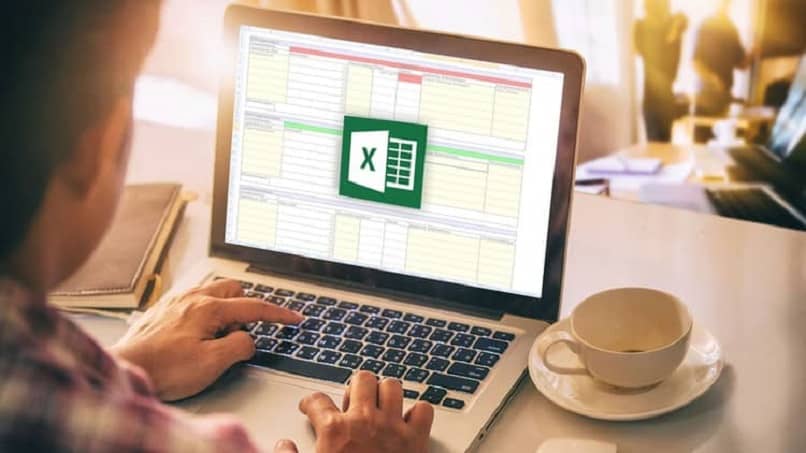
مع تطبيق Excel على الهاتف الخليوي
نعم حسنًا ، إصدار الهاتف المحمول ليس كاملاً مثل إصدار سطح المكتب . يحتوي Excel على أدوات مختلفة تتيح لك تحقيق أي نوع من الوظائف تقريبًا . بقليل من التفاني. في هذه الحالة يجب أن تبدأ باتباع الخطوات التالية:
- يؤدي تنزيل Excel من صفحته الرئيسية إلى فتح التطبيق بالمصنف الذي يحتوي على البيانات المطلوبة مسبقًا ، كما هو موضح.
- حدد نطاق البيانات الذي يحتوي على الجدول بالصيغة التي ترغب في إضافتها إلى الرسم البياني ،
- انتقل إلى علامة التبويب “إدراج” ، أو انتقل إلى “ابدأ” واختر “إدراج”. الآن حدد زر “الرسم البياني”.
- في علامة التبويب “الرسم” الجديدة . انقر فوق نوع “التخطيط” الذي تريد تقديم التمثيل فيه.
كيف أقوم بتعديل ألوان مخطط عرض الشمس الخاص بي في إكسيل؟
يعد تحرير الألوان من أسهل الخطوات التي يمكنك اتخاذها ، فلديك خيار تعيينها قبل إنشاء المخطط أو بعده. في الأساس ، ما عليك فعله هو النقر فوقه والانتقال إلى علامة التبويب “تصميم المخطط” والضغط على الزر “تغيير الألوان”.
سوف تجد . مجموعة من المجموعات التي تعمل بشكل جيد مع بعضها البعض . فقط حدد أي منها ، ستختلف ألوان العرض . على الرغم من أنه يمكنك أيضًا تكوين مجموعتك الخاصة وتطبيقها ، بحيث تسير الألوان وفقًا لبقية كتابك.
كيف يمكنني معرفة ما إذا كان الرسم البياني الخاص بإسقاط الشمس في Excel صحيحًا؟
إذا كنت قد استوفيت جميع العمليات والمتطلبات لإعداد مخطط أمة الله على السبورة . فلن تواجه مشكلة في استخدامه. في أي حال ، اختبر القاطع عدة مرات حسب الضرورة . مع وضع علامات على الخطوط وإلغاء تحديدها ، للتحقق من تكيفها الصحيح.
من المواقف الشائعة جدًا أنه لا يمكنك رؤية معرفات أقسام معينة من الرسم البياني . لذلك قد تعتقد أنه خطأ ، ولكن الحقيقة هي أنه في حالة عدم وجود بيانات . يقوم الرسم البياني بإخفائها تلقائيًا. لذلك ، عندما يكون هناك قسم ، هناك مقال ، والذي بالتأكيد لم يتم عرضه بسبب مشكلة مساحة العنوان ، يمكنك تغيير حجم الخط ومعرفة كيفية ظهوره.